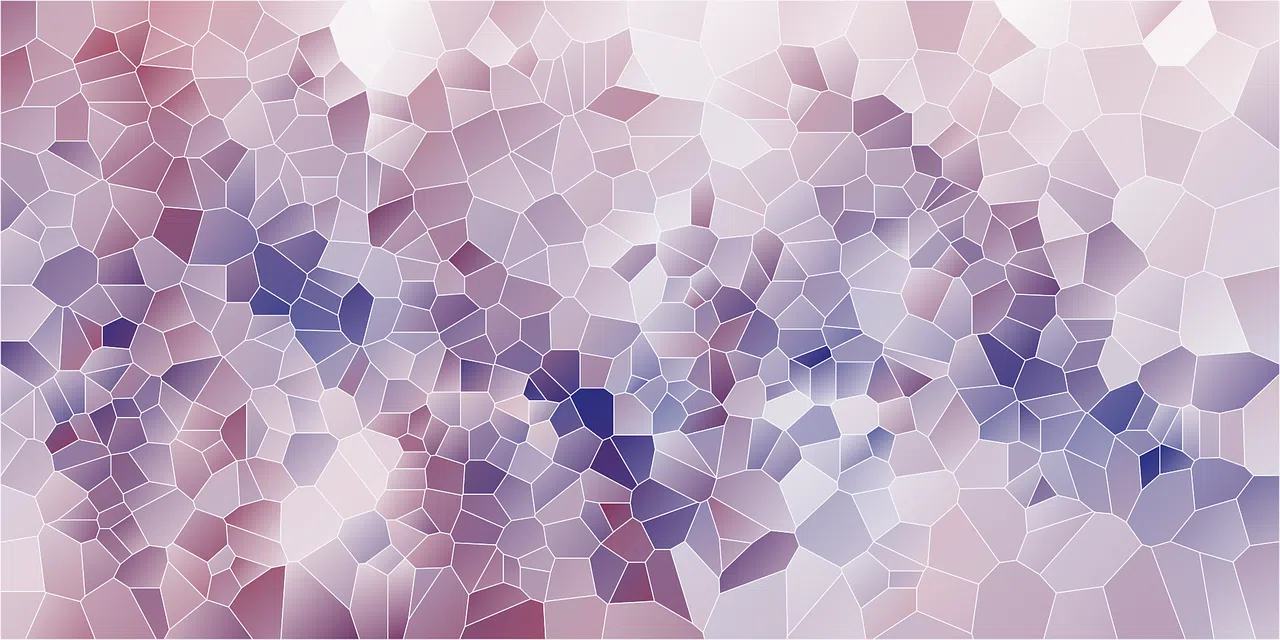
So sichern und wiederherstellen Sie Ihr Windows-Betriebssystem
Willkommen zu diesem Artikel, in dem wir über die Sicherung und Wiederherstellung des Windows-Betriebssystems sprechen. Wenn Sie regelmäßig einen Computer verwenden, ist es wichtig zu wissen, wie Sie Ihre Daten schützen, falls mit Ihrem Computer etwas schief geht. Backup und Recovery sind wirksame Methoden, um erhebliche Verluste zu vermeiden. In diesem Artikel erklären wir Ihnen die verschiedenen Möglichkeiten, die Ihnen zur Sicherung und Wiederherstellung Ihres Windows-Betriebssystems zur Verfügung stehen.
Sichern Sie Ihr Windows-Betriebssystem
Die Sicherung Ihres Windows-Betriebssystems ist ein entscheidender Schritt zur Gewährleistung der Sicherheit und Kontinuität Ihrer Daten. Dies liegt daran, dass es bei einem Betriebssystem zu Hardwareausfällen oder Virenangriffen kommen kann, die zum vollständigen Verlust von Dateien führen können.
Es gibt mehrere Möglichkeiten, Ihr Windows-Betriebssystem zu sichern. Die erste besteht darin, das in Windows integrierte Tool namens „Sichern und Wiederherstellen“ zu verwenden. Mit dieser Funktion können Sie ein vollständiges Festplatten-Image erstellen, einschließlich des Betriebssystems und aller wichtigen Dateien.
Eine weitere Möglichkeit besteht darin, Software von Drittanbietern zu verwenden, die auf Systemsicherung spezialisiert ist. Diese Software bietet im Allgemeinen mehr Optionen als das in Windows integrierte Dienstprogramm, beispielsweise die Möglichkeit, regelmäßige oder inkrementelle Sicherungen zu planen.
Es ist auch wichtig, das richtige Medium zum Speichern Ihrer Backups auszuwählen. Externe Laufwerke werden häufig zum Speichern vollständiger Festplattenabbilder verwendet, während Cloud-Dienste zum Speichern von Online-Kopien nützlich sind.
Abschließend wird empfohlen, Ihre Backups regelmäßig zu testen, um sicherzustellen, dass sie bei Bedarf ordnungsgemäß funktionieren. Sobald Sie über eine wirksame Strategie zur Sicherung Ihres Windows-Betriebssystems verfügen, können Sie sicher sein, dass Ihre Daten vor unvorhergesehenen Eventualitäten geschützt sind.
Stellen Sie Ihr Windows-Betriebssystem wieder her
Wenn Sie ein Windows-Benutzer sind, ist es wichtig zu wissen, wie Sie Ihr Betriebssystem sichern. Ein Backup kann in Situationen nützlich sein, in denen Sie Probleme mit Ihrem Computer haben oder einfach einen erheblichen Datenverlust verhindern möchten.
Es gibt mehrere Möglichkeiten, Windows zu sichern, aber eine der gebräuchlichsten Methoden ist die Verwendung der integrierten Funktion des Betriebssystems namens „Sichern und Wiederherstellen“. Mit dieser Funktion können Sie ein vollständiges Festplatten-Image erstellen, das alle Informationen enthält, die zur Wiederherstellung des Systems bei Bedarf erforderlich sind.
Um mit dieser Funktion ein Backup zu erstellen, schließen Sie zunächst ein externes Gerät wie eine Festplatte oder einen USB-Stick an. Gehen Sie als Nächstes zur Systemsteuerung und wählen Sie im Menü „System und Sicherheit“ die Option „Sichern und Wiederherstellen“.
Klicken Sie im angezeigten Fenster auf „Sicherung konfigurieren“, um den Vorgang zu starten. Anschließend können Sie auswählen, welche Dateien Sie in die Sicherung einbeziehen möchten, indem Sie die entsprechenden Bibliotheken auswählen. Wenn Sie den gesamten Inhalt der Festplatte einbinden möchten, wählen Sie „Systemabbild einschließen“.
Nachdem Sie Ihre Optionen konfiguriert haben, klicken Sie auf „Weiter“, um fortzufahren. Anschließend müssen Sie auswählen, wo das Backup gespeichert werden soll. Stellen Sie sicher, dass es sich um ein zuverlässiges externes Gerät handelt, das nicht beschädigt wird oder verloren geht.
Sobald alles korrekt eingerichtet ist, klicken Sie auf „Jetzt sichern“, um den Sicherungsvorgang zu starten. Dies kann je nach der von Ihnen ausgewählten Datenmenge und der Geschwindigkeit des externen Geräts einige Zeit dauern.
Sobald die Sicherung abgeschlossen ist, können Sie sicher sein, dass Ihr Betriebssystem vor möglichen Verlusten oder Schäden geschützt ist. Wenn Sie Probleme mit Ihrem Computer haben, können Sie mit diesem Backup Windows in den vorherigen Zustand zurückversetzen und alle wichtigen Daten wiederherstellen.
Zusammenfassend lässt sich sagen, dass die Sicherung ein entscheidender Schritt für alle Windows-Benutzer ist. Mit der integrierten Funktion „Sichern und Wiederherstellen“ können Sie ganz einfach ein vollständiges Betriebssystem-Image erstellen, um Ihre wichtigen Daten zu schützen und sicherzustellen, dass Ihr Computer in gutem Zustand bleibt.
-
Ludger Bornewasser Schenken Statt Vererben: So Übertragen Sie Ihr Vermögen Steuerschonend Und Sichern Sich Fürs Alter AbBinding : Broschiert, Edition : 1. Auflage 2013., Label : Linde, Wien, Publisher : Linde, Wien, medium : Broschiert, numberOfPages : 160, publicationDate : 2013-08-27, authors : Ludger Bornewasser, Hans-Oskar Jülicher, Klinger, Bernhard F., Andreas Wolff, languages : german, ISBN : 370930525X
-
Manfred Quambusch Skat, So Geht'S!, 1 Cd-Rom Spielerisch Zum Skatmeister: 60 Kommentierte Partien Zum Mitspielen. Grundkurs, Kneipenkurs Und Profikurs Mit Zahlreichen Übungen. Für Windows 98/98se/me/2000/xpBinding : CD-ROM, Label : Data Becker, Publisher : Data Becker, medium : CD-ROM, publicationDate : 2002-10-01, authors : Manfred Quambusch
-
Thomas Feichtinger Schüßler-Salze Für Ihr Kind: Die Richtigen Mineralstoffe: So Sichern Sie Die Gesunde Entwicklung Vom Säuglingsalter Bis Zur PubertätBinding : Taschenbuch, Edition : 2., durchges. Aufl., Label : Haug Sachbuch, Publisher : Haug Sachbuch, medium : Taschenbuch, numberOfPages : 128, publicationDate : 2004-12-08, authors : Thomas Feichtinger, Susana Niedan-Feichtinger, languages : german, ISBN : 3830421958

Comments
Leave a comment